电脑怎样启动输入法 win10自带输入法如何设置
更新时间:2024-04-23 10:07:43作者:yang
在使用电脑时,输入法是我们必不可少的工具之一,而在Win10系统中自带的输入法功能十分强大,能够满足我们日常的输入需求。有些用户可能不清楚如何正确启动输入法或者如何设置输入法的相关参数。今天我们就来了解一下Win10系统中如何启动输入法以及如何进行输入法的设置。愿我们的文章能够帮助您更好地使用Win10系统的输入法功能。
步骤如下:
1.点击右下角输入法按钮,如图所示。
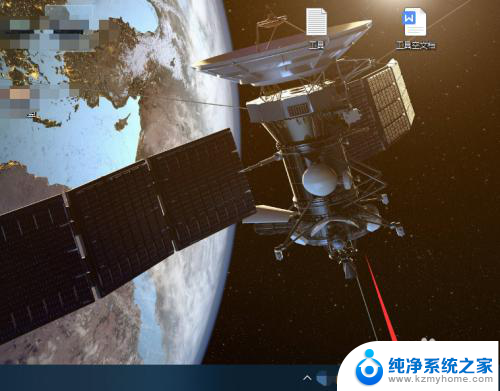
2.点击语言首选项。
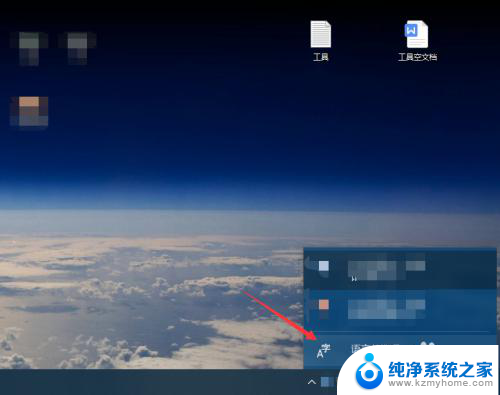
3.点击中文,选择选项。
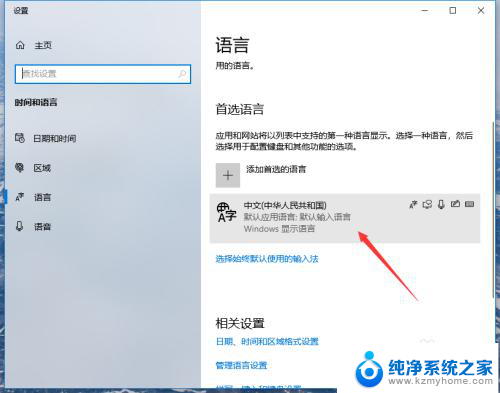
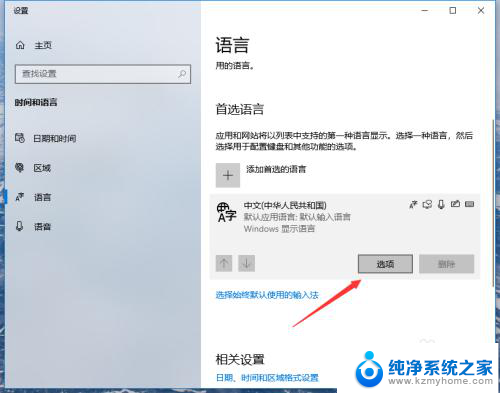
4.点击添加键盘。
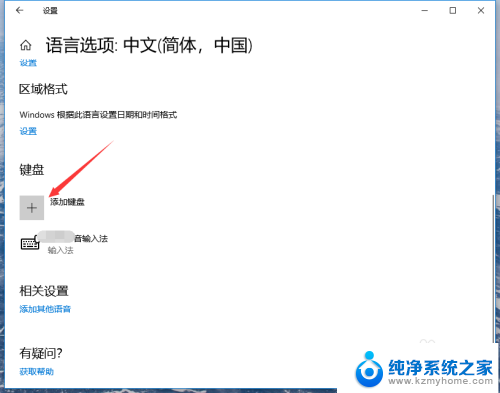
5.点击选择微软拼音。
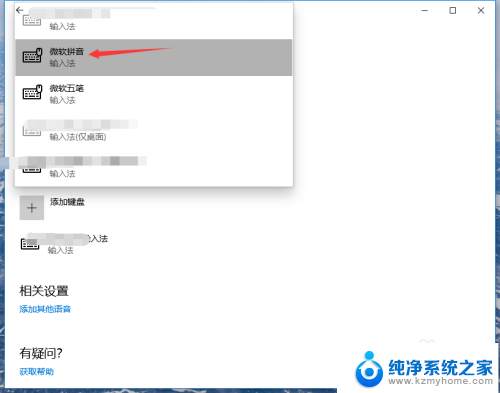
6.返回桌面,切换输入法即可打开自带输入法。
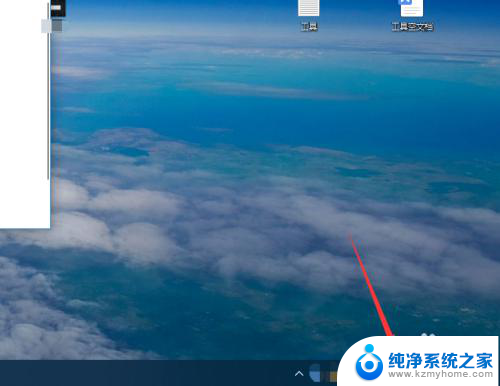
以上就是电脑如何启动输入法的全部内容,如果您遇到这种情况,可以按照以上方法解决,希望对大家有所帮助。
- 上一篇: 电脑粘贴键怎么去除 win10粘滞键怎么关闭
- 下一篇: 如何删除锁屏密码 Win10如何取消开机密码
电脑怎样启动输入法 win10自带输入法如何设置相关教程
- win10输入法自定义怎么设置 win10自带输入法如何设置快捷输入
- 电脑怎么开启输入法 win10自带输入法如何升级
- win10自带的输入法是什么 win10电脑如何设置微软拼音输入法
- win10如何删除输入法设置 删除win10系统自带的输入法步骤
- win10怎么删除自带的输入法 win10系统删除自带输入法的步骤
- 电脑切换手写输入法 win10自带的输入法如何开启手写输入功能
- windows10怎么删除自带输入法 删除win10系统自带输入法的方法
- 怎样取消手写输入法 win10如何开启电脑触摸板手写输入法
- 怎么调出拼音输入法 win10自带输入法如何切换中英文
- 电脑添加输入法怎么设置 win10系统如何设置中文输入法
- windows10复制文件需要管理员权限 如何解决需要管理员权限才能复制文件夹的问题
- 右键新建没有ppt怎么办 Win10右键新建菜单中没有PPT如何添加
- 打开电脑触摸板 win10触摸板功能开启
- 测试麦克风没声音 Win10测试麦克风声音步骤
- 电脑怎么更改默认打开文件的方式 Win10系统如何修改文件默认打开方式
- 电脑快捷键和软件快捷键冲突 Windows10热键冲突解决方法
win10系统教程推荐
- 1 打开电脑触摸板 win10触摸板功能开启
- 2 怎么设置windows登录密码 Windows10用户登录密码强度设置
- 3 文件图片不显示怎么办 win10系统文件夹中图片不显示解决方法
- 4 接入耳机识别不到麦克风 Win10耳机麦克风插入后设备不显示的解决方案
- 5 电脑桌面放在d盘 win10系统桌面文件保存到D盘方法
- 6 win10更换锁屏 Windows 10锁屏界面设置方法
- 7 win10耳麦说话声音小 Win10系统麦克风声音调节不灵敏怎么办
- 8 win10屏幕保护程序无法设置 Win10屏幕保护程序设置问题解决方法
- 9 window防火墙在哪里 Windows10自带防火墙如何设置
- 10 怎么知道win10激活时间 如何查看win10系统的激活日期